Hvernig á að tengjast Wi-Fi á Samsung sjónvarpi

Þó að sjónvarp muni líklega virka vel án nettengingar ef þú ert með kapaláskrift, eru bandarískir notendur farnir að skipta yfir í nettengingu
Ef þú fyllir á Google Drive geymsluna þína getur það stöðvað vinnu þína. Þetta kemur í veg fyrir að þú samstillir mikilvægar skrár, hleður upp nýjum myndum á Google myndir og færð nýjan tölvupóst. En það geta verið tilvik þegar Google Drive segir að geymslurýmið þitt sé fullt þegar það ætti ekki að vera raunin.

Þessi handbók útskýrir hvers vegna Google Drive gæti verið að sýna „villu í fullri geymslu“ og nokkrar mögulegar lausnir.
Google Drive mun senda tilkynningu um að geymslurýmið þitt sé fullt af eftirfarandi ástæðum:
Villuskilaboðin „Geymsla er full“ geta birst jafnvel þegar Google Drive gefur til kynna að það sé nægjanlegt pláss. Þetta gæti leitt til þess að þú heldur að þetta sé galli eða villa. Athugaðu fyrst tiltækt geymslupláss á Google Drive. Gakktu úr skugga um að geymslukvóti þinn hafi ekki minnkað. Ef svo er, þá var Google rétt að segja að geymslan þín væri full.
Byrjaðu á því að athuga skrárnar í Google Drive geymslunni þinni. Þekkja stórar skrár sem þú þarft ekki og eyða þeim. Svona á að gera þetta á tölvu:
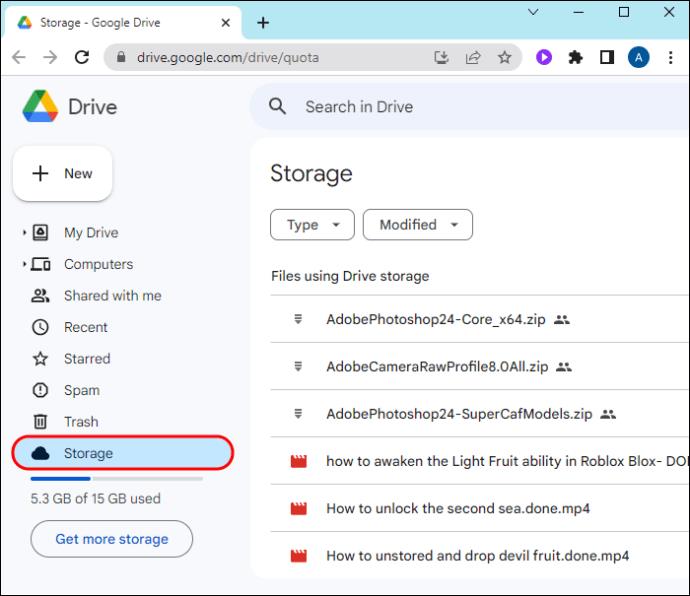
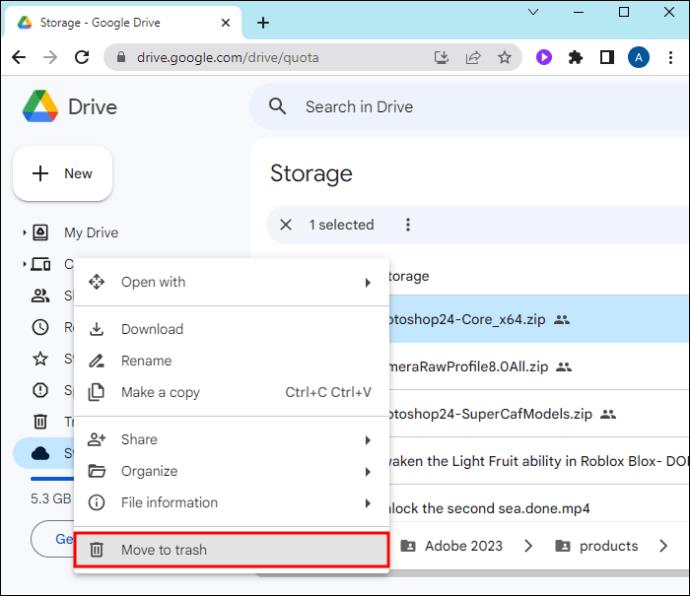
Ef þú tekur öryggisafrit af skrám úr tölvunni þinni yfir á Google Drive skaltu opna þær hér . Eyddu síðan þeim stóru sem þú þarft ekki lengur. Eftir að hafa losað um geymslupláss í Google Drive skaltu prófa þessar aðrar lausnir.
Þú getur alltaf endurheimt eyddar möppur í Google Drive , svo ekki hafa áhyggjur ef þú eyðir mikilvægri skrá eða möppu óvart.
Allar eyddar skrár verða sendar í ruslamöppuna á Google Drive. Því miður munu þeir halda áfram að neyta geymslupláss í 30 daga. Google geymir þær í þann tíma til að leyfa þér að endurheimta allar skrár sem þú gætir hafa eytt óvart. Eftir 30 daga mun það tæma ruslið sjálfkrafa. Ef þú vilt ekki bíða eftir að Google eyði ruslaskránum þínum eftir mánuð skaltu gera það sjálfur á þennan hátt í tölvu:

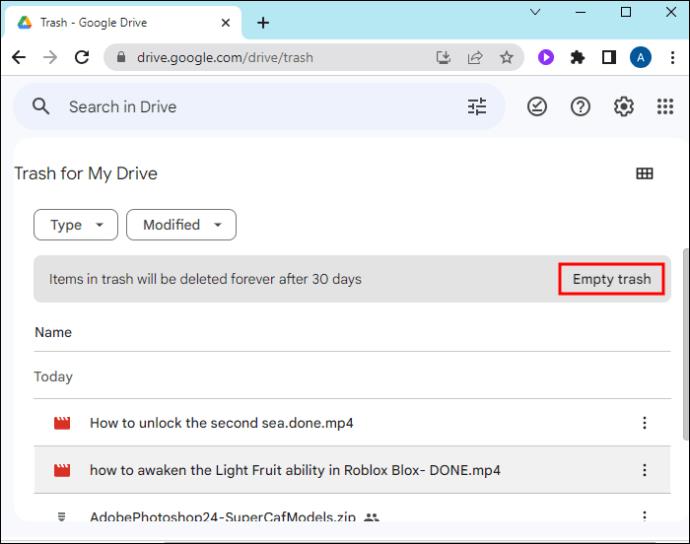
Ef þú ert að nota Google Drive farsímaforritið skaltu gera þetta:
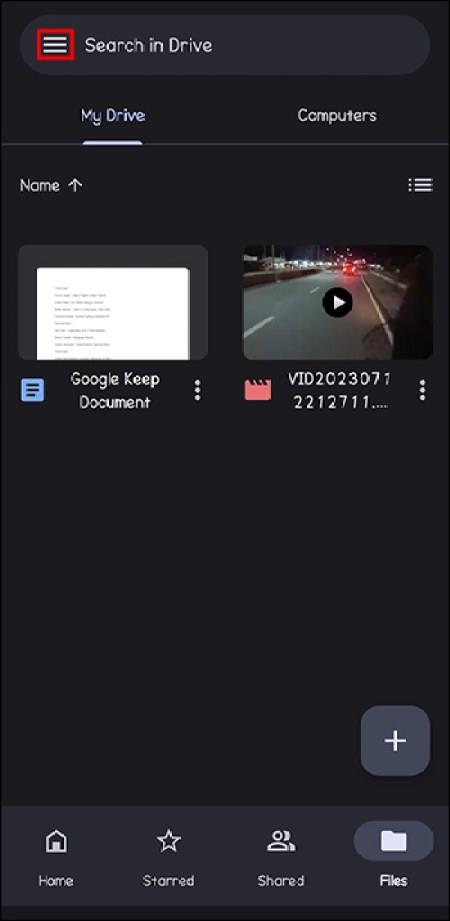
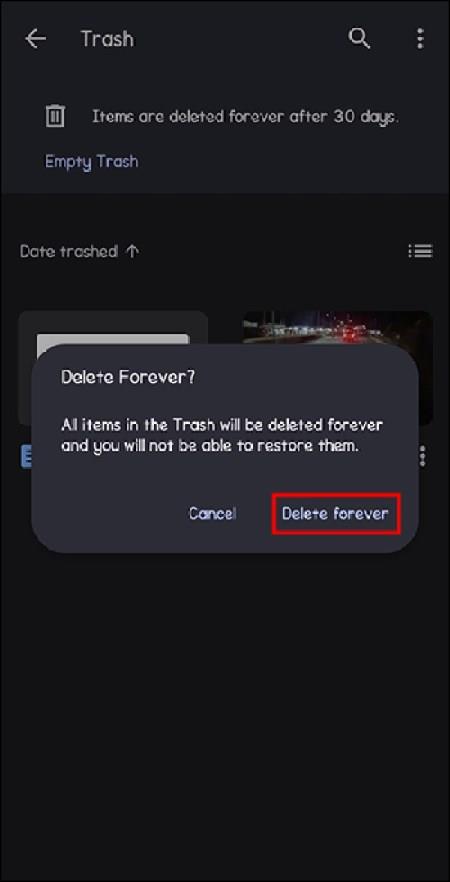
Eftir að hafa tæmt ruslið skaltu skrá þig út af Google Drive og síðan aftur inn til að sjá hvort tilkynningin um „Geymsla er full“ er viðvarandi.
Ef þú losar um pláss í Google myndum hefurðu meira pláss á Drive líka. Þetta er vegna þess að Myndir og Drive hafa sameiginlegan geymslukvóta.
Ef myndir eru með stór, óþarfa myndbönd gæti Google Drive gefið til kynna að geymslurýmið þitt sé fullt. Þú ættir að fjarlægja myndböndin og myndirnar sem þú þarft ekki lengur til að losa um geymslupláss.
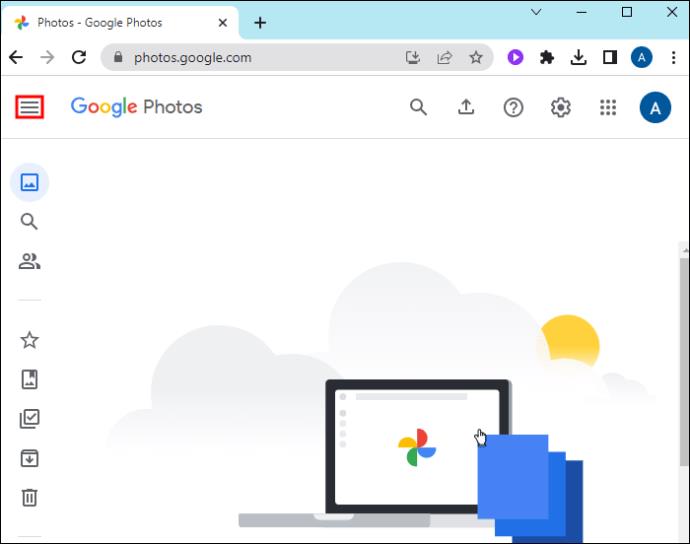
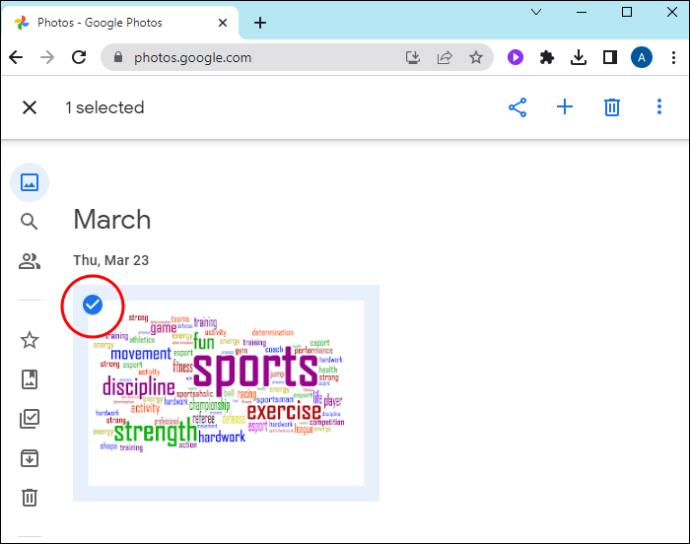
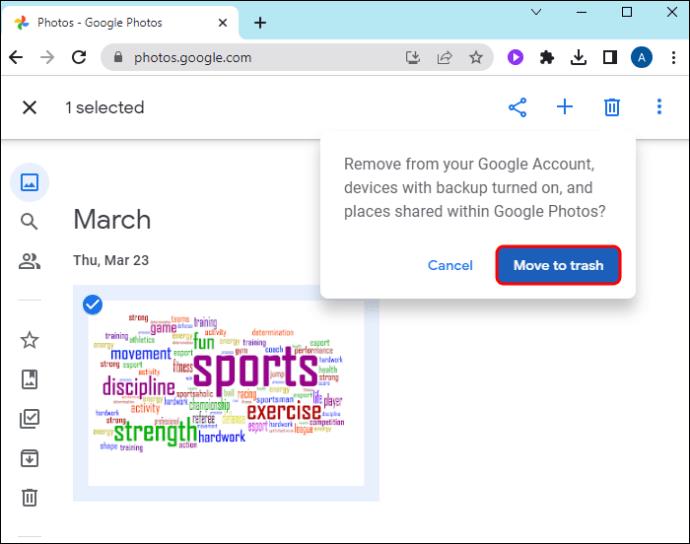
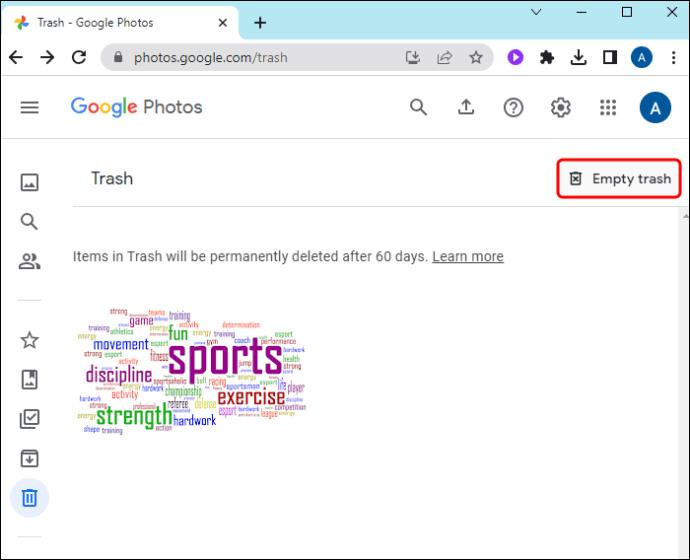
Ef þú hefur samstillt Google Drive við tölvuna þína verða eyddar skrár fjarlægðar af báðum stöðum.
Almennt séð taka tölvupóstar með litlum viðhengjum ekki mikið pláss á Drive. Hins vegar geta tölvupóstar með stórum skráaviðhengjum tekið umtalsvert pláss á drifinu. Þú ættir sjálfkrafa að fjarlægja gamlan tölvupóst í Gmail til að koma í veg fyrir að Google Drive sýni villuskilaboðin „Geymsla er full“.
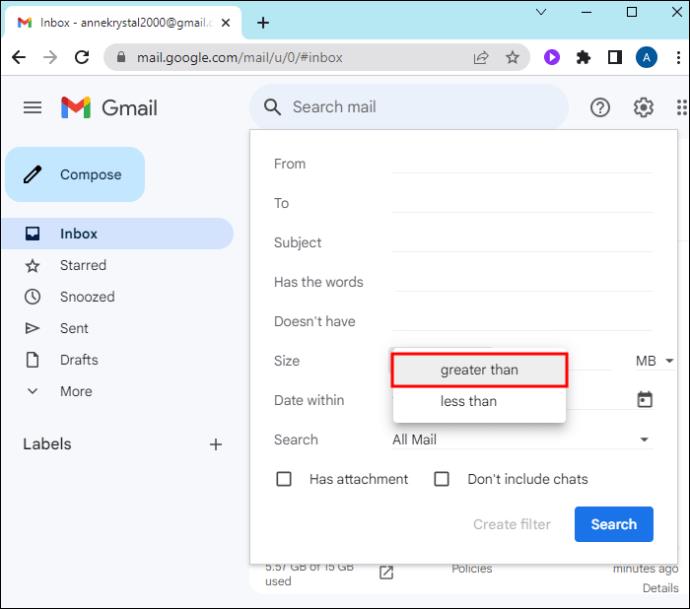
Sláðu inn þá stærð sem þú vilt í næsta reit og veldu MB úr fellilistanum í síðasta reitnum.
Google Drive getur tengst forritum frá þriðja aðila eins og WhatsApp. Þessi forrit geta geymt skrár sem taka töluvert geymslupláss á Google Drive. Ef þú fjarlægir þessi gögn gæti Google Drive hætt að láta þig vita að geymslurýmið þitt sé fullt. Svona á að gera það á tölvu:
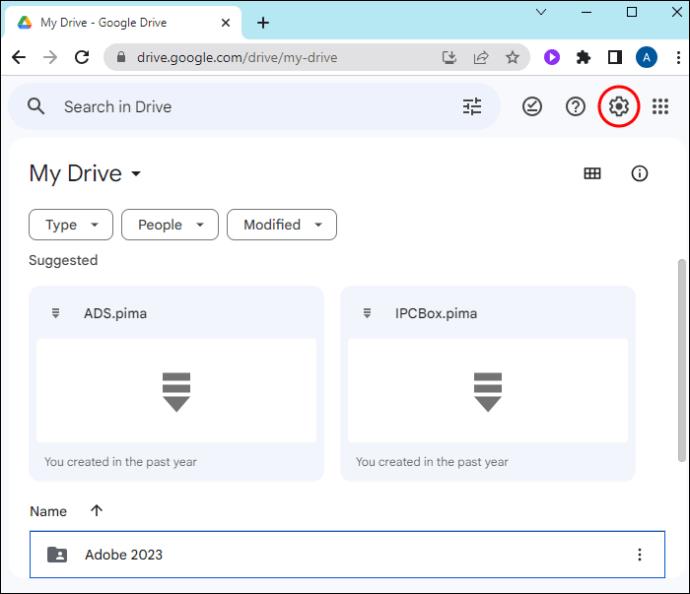
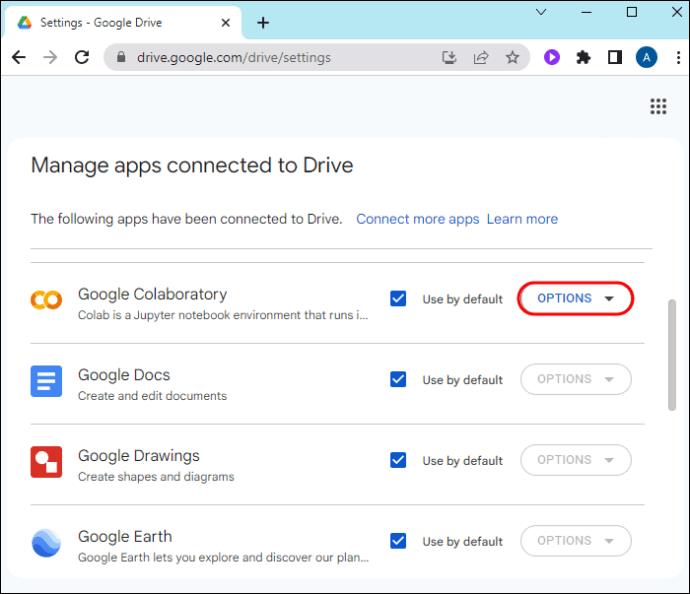
Þegar þú eyðir möppu af Google Drive, verða skrárnar í henni stundum eftir. Þessar afgangsskrár eru kallaðar munaðarlausar skrár. Þar sem þetta eru ósýnilegar skrár muntu ekki vita að þær eru enn á Drive. Eina leiðin til að sjá þau er að leita að „er: óskipulagður eigandi: ég“ leitarorðið í Google Drive.
Skoðaðu leitarniðurstöðurnar sem skiluðu sér ef það eru skrár sem þú vilt vista. Eyddu skránum sem þú þarft ekki og vistaðu afganginn í sýnilegri möppu.
Skyndiminni eyðir töluverðu geymsluplássi í Google Drive, vöfrum og öðrum forritum. Það er góð venja að hreinsa skyndiminni oft, þar sem það getur haft áhrif á frammistöðu Google Drive. Í þessu samhengi gæti skyndiminni verið ástæðan fyrir því að Google Drive gefur til kynna að geymslurýmið þitt sé fullt. Svona á að hreinsa Google Drive skyndiminni á tölvunni þinni:
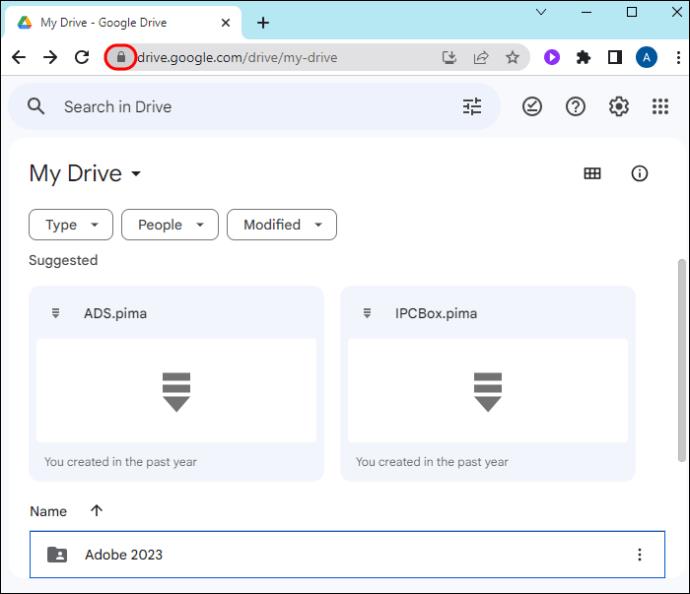
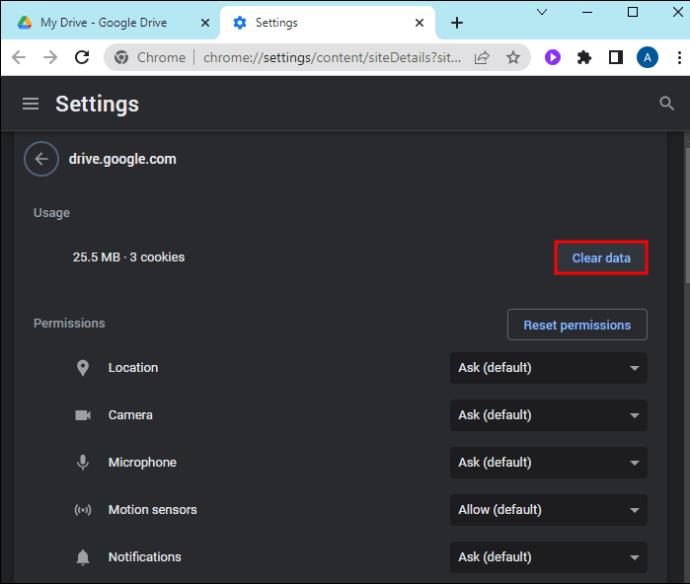
Google Drive getur stundum látið þig vita að geymsluplássið þitt sé fullt. Það fyrsta er að sannreyna hvort þessi skilaboð séu sönn. Athugaðu tiltækt geymslupláss á Google Drive.
Síðan skaltu ákveða hvort þú þurfir að eyða stórum skrám, óþarfa skrám, Drive skyndiminni og földum appgögnum. Eini annar valkosturinn þinn er að borga fyrir auka geymslupláss á Drive, eftir það geturðu haldið áfram að vista skrár í skýgeymsluþjónustu Google. Og ef það virkar ekki skaltu skoða bestu Google Drive valkostina til að geyma skrárnar þínar á netinu.
Hvert er geymslurýmið í Google Drive?
Í fyrsta lagi veitir Google allt að 15GB af ókeypis geymsluplássi. Google Drive, Google myndir og Gmail deila þessu geymslurými. Ef þú vilt meira Google Drive pláss er eini möguleikinn þinn að kaupa það af Google.
Hvað gerist ef Google Drive geymslurýmið mitt fyllist?
Ef þú notar allt Google Drive geymslurýmið þitt geturðu ekki sent tölvupóst, hlaðið upp myndum og myndböndum eða geymt mikilvægar skrár. Þess vegna er fyrsta lausnin þín að losa um geymslupláss með því að eyða óþarfa skrám. Í öðru lagi geturðu uppfært í úrvalsgeymsluáætlun til að fá meira pláss.
Þó að sjónvarp muni líklega virka vel án nettengingar ef þú ert með kapaláskrift, eru bandarískir notendur farnir að skipta yfir í nettengingu
Eins og í hinum raunverulega heimi mun sköpunarverkið þitt í Sims 4 á endanum eldast og deyja. Simsar eldast náttúrulega í gegnum sjö lífsstig: Barn, Smábarn, Barn, Unglingur,
Obsidian er með margar viðbætur sem gera þér kleift að forsníða glósurnar þínar og nota línurit og myndir til að gera þær þýðingarmeiri. Þó að sniðmöguleikar séu takmarkaðir,
„Baldur's Gate 3“ (BG3) er grípandi hlutverkaleikur (RPG) innblásinn af Dungeons and Dragons. Þetta er umfangsmikill leikur sem felur í sér óteljandi hliðarverkefni
Með útgáfu Legend of Zelda: Tears of the Kingdom geta aðdáendur komist inn í anda leiksins með besta HD veggfóðurinu. Meðan þú gætir notað
https://www.youtube.com/watch?v=LKqi1dlG8IM Margir spyrja, hvað heitir þetta lag? Spurningin hefur verið til síðan tónlist hófst. Þú heyrir eitthvað sem þú
Hisense sjónvörp hafa verið að ná vinsældum sem ágætis fjárhagsáætlun fyrir frábær myndgæði og nútíma snjalleiginleika. En það er líka falið
Ef þú notar Viber reglulega gætirðu viljað athuga hvort einhverjum hafi líkað við skilaboð. Kannski skrifaðir þú eitthvað til að fá vin þinn til að hlæja, eða vilt bara
Ef þú átt Apple tæki hefurðu eflaust fengið óumbeðin skilaboð. Þetta gæti hafa verið frá fólki sem þú þekkir sem þú vilt ekki að sendi þér
TikTok hefur vald til að skjóta fyrirtækinu þínu eða feril og taka þig frá núlli í hetju á skömmum tíma, sem er ótrúlegt. Áður fyrr þurftu menn að hoppa








